Virheen korjaus Stop C000021a

- 4179
- 775
- Devin Crona
Voit kohdata tämän virheen, kun kytket tietokoneen päälle tai yrittäessäsi palauttaa järjestelmä irrotettavasta väliaineesta. Kun ikkuna näkyy vikaantumisilmoituksella, prosessi keskeytetään, ja PC: n kanssa on mahdotonta työskennellä edelleen. Seuraavaksi kerromme sinulle, mitä tehdä tämän ongelman kanssa ja mistä se tulee.

Menetelmät virheen korjaamiseksi Stop C000021a.
Virheen syyt
Stop C000021A -virhe on ominainen kaikille Windows -modifikaatioille: XP, 7, 8, 10. Provosoida seuraavaa seuraavasti:
- Rikkomukset rekisterin tietueissa (muista, jos vaihdat jotain siellä edellisenä päivänä).
- Kiintolevyn tai väliaikaisen epäonnistumisen vauriot hänen työssään.
- Tuore version asennus virustentorjuntaan.
- Sovellusten asentaminen ei ole yhteensopimattomia muutoksen käyttöjärjestelmän kanssa.
- PC: n virheellinen valmistuminen: sammuttaminen käyttöjärjestelmän päivityksen, sähkön keskeytymisen jne. P.
Sinisen näytön äkillinen ulkonäkö tavallisen Windows -etiketin sijasta pystyy pelkäämään käyttäjän, mutta virhe ei ole ollenkaan kohtalokas, toisin kuin korostusviesti "Fatal System -virhe". Se voidaan korjata monin tavoin, mutta tämä vaatii Boot Flash Drive (tai levyn) Windows -kuvan kanssa saadaksesi pääsyn tietokoneen hallintatoimintoihin.

Korjaa virhe "Fatal System -virhe"
Pysäytysvirhe koodilla C000021A poistetaan seuraavilla tavoilla:
- Yksinkertainen uudelleenkäynnistys valitsemalla "Lataa viimeksi tunnettu hyvä kokoonpano" (napsauta tätä varten useita kertoja F8).
- Järjestelmän tärkeiden toimintojen skannaaminen ja palauttaminen komentorivin erityisellä komennolla.
- Järjestelmän palauttaminen lastauslevyltä kuvan annoksen kanssa kuvan kanssa ja vaurioituneen vaihtaminen.
Kaikki on selvää ensimmäisellä kohdalla: Jos onni hymyilee sinulle, järjestelmä palautuu takaisin viimeiseen onnistuneeseen kuormaan, mutta tämä tapahtuu harvoin. Aloitetaan yksityiskohtainen kuvaus kohtalokkaan järjestelmän virheenkorjausprosessista toisesta menetelmästä:
- Aseta lastaus flash -asema Windowsiin ja valitse valikon viimeinen Omand -rivivaihtoehto. Automaattiset palautusvaihtoehdot vievät aikaa, mutta eivät ratkaise ongelmaa.
- Kirjoita komentorivi: CHKDSK C: /R (C: n sijasta sinulla voi olla toinen kirjain, jos järjestelmäosassa on eri nimi.
- Napsauta "Inter" ja odota raportteja toiminnan loppuun saattamisesta.
- Seuraava komentorivillä sinun on annettava: sfc/scannow. Tämä joukkue käynnistää käyttöjärjestelmän täydellisen tarkistuksen virheiden tunnistamisella ja korjauksella. Tällainen tapahtuma voi viedä yli tunnin, määräajoin työn prosentuaaliset indikaattorit, pysähtyä 10-15 minuutiksi - tämä on normaalia, joten sen pitäisi olla. Älä sammuta tietokonetta, ennen kuin viesti ilmestyy loppuun.
- Käynnistä nyt järjestelmä uudelleen ja varmista, että virhe on kadonnut.
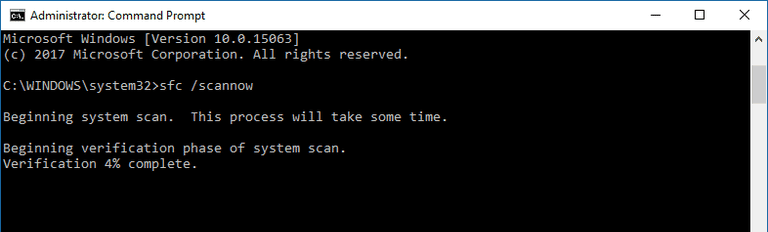
Jos kohtalokas virhe ei ole mennyt minnekään, niin tässä on toinen vaihtoehto, miten tilanne korjataan:
- Käynnistä flash -asemasta ja mene levylle C (voidaan kutsua eri tavalla).
- Löydä regback -kansio (haku on helpompaa, mutta yleensä se sijaitsee konfigurointiosassa, joka puolestaan sijaitsee järjestelmässä32).
- Vie kaikki elementit siitä konfiguriin.
- Ja jos Regback -kansio on tyhjä, päinvastoin on välttämätöntä siirtää elementit konfigurista siihen: oletus, SAM, suojaus, ohjelmisto, järjestelmä.
- Käynnistä tietokone uudelleen.
- Älä huolestu, kun näet Windowsin tervetuliaisviestin, ikään kuin asentaisit sen uudelleen - nämä eivät ole kaikkia käytettäviä asetuksia.
- Avaa "Ohjauspaneeli" - "Järjestelmä ja tietoturva" - "Tukiralli" ja valitse "Järjestelmän palauttaminen".
- Muista päivä, jolloin tietokone lanseerattiin ilman ongelmia, ja löydä vastaava palautuspiste.
- Siten kaikki esiasetuksesi palaavat, ja on mahdollista jatkaa rauhallisesti työskentelyä tietokoneelle.
Kokeile myös seuraavaa:
- Kytke USB -flash -asema toiseen tietokoneeseen, jolla on hyvät ikkunat.
- Siirry levylle C -kansioon, jossa on nimi Windows, johon järjestelmä tallennetaan
- Kopioi seuraavat elementit flash -asemaan: Winlogon.Exe, CSRSS.Exe, tekstiviestit.Exe.
- Lataa nyt vaurioituneen tietokoneen flash -asemasta ja heitä kopioidut tiedostot samanlaiseen kansioon - joten vaihdat vaurioituneet elementit normaalilla.
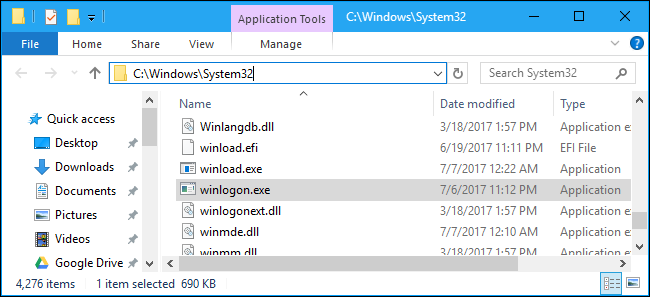
Johtopäätös
Lopuksi sanotaan, että muutama sana siitä, mitä tehdä, jos virhekoodilla C000021A
- Tarkista käynnistysrekisterin laatu: Kokeile ladata levyn kuva toiselta sivustolta tai kirjoita se itse, seuraavan ohjelman ohjelmia huolellisesti.
- Korvaa levyjen tallennusohjelma - jotkut niistä usein "unohtaa" sisällyttääksesi kriittisesti tärkeitä tiedostoja jakeluun.
- Tarkista itse flash -aseman/levyn käyttökelpoisuus. Käynnistystallennuksen luomiseksi sen on muotoiltava oikein - varmista, että tämä on niin.
- « Sovellusoikeudet Androidissa - mikä se on ja miten sitä käytetään
- Kohde -kansio on oltava tyhjä virhe Steamissa, mihin se on kytketty ja kuinka korjata se »

